イラストの仕上げをもっとこだわれる!Photoshop講座(基礎編)第一弾

弊社ではラインスタンプ以外でもイラストの案件が多いです。コンペ(複数の他社から制作物を集い、一番良い物を採用する方式)に提出する際に、ただ線画を描いて塗りを入れるだけでは、他社に差をつけることができません。そこで弊社ではフォトショップを使用し、線画・塗りの後に「仕上げ」の工程を必ず入れるようにしております。さまざまな効果や、柔軟で自然な加工が得意なPhotoshopによって絵のクオリティを底上げし、コンペで採用される回数も格段に上がりました。
近年の売れているイラストというものは、グラフィックデザインの分野を多く取り入れている制作物が多く、もはやその技術は持っていて当たり前となっております。
「イラスト制作におけるPhotoshopの活用方法」について、よく相談されるので、基本的なフォトショップの使い方とともにまとめておきます。
では、まずはフォトショップというソフトがそもそもどういったソフトなのかを解説をしていきましょう。
Photoshopとは
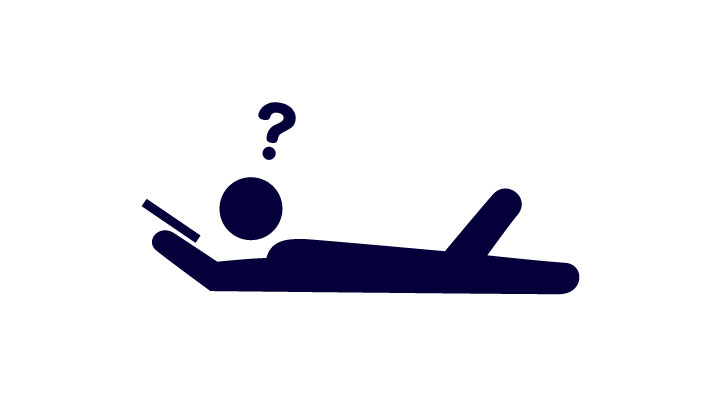
フォトショップはアドビ社で開発された画像の加工・編集を目的とした有料ソフトです。画像データの色の調整、サイズ調整、合成、効果を入れる事が可能です。
それぞれの処理がハイクオリティで、実際の写真なのか、加工された写真なのか判別がつかなくなってしますほどです。
もちろんそこまで高いレベルの物を作るには知識と技術が必要になってきますが、作る人次第とはなりますが、逆に言えば知識と技術が身につけば、ハイクオリティな画像が間違いなく作れるということです。(出来上がった物のクオリティが低くても、ソフトのせいにできません)
イラスト制作でのPhotoshop

Photoshopでのイラスト制作についてですが、大前提としてPhotoshopで絵は描きません!なぜかと言うとPhotoshopはあくまで画像加工ソフトであって、ペンタブなどを使用して絵を描くソフト(描画ソフト)としては、あまりハイクオリティではないのです。
もちろんPhotoshopも多くのペンタブに対応しており、別に描けないということはありませんが、描画を目的としたソフトの方が描かれた線のクオリティが高いというだけです。
塗りや効果に強いPhotoshop
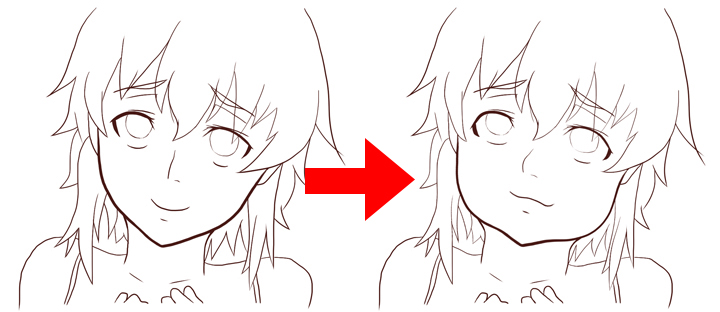
先ほど、Photoshopで線はなめらかに描けないと言いましたが、塗りなどは線の繊細さを必要としない作業はPhotoshopで行うと時間の短縮にもなります。もちろん、塗り作業のの中にも繊細な線の描画が必要なものもあるかと思いますが、その場合はSAIで塗ってしまった方が良いと思います。
ただし、仕上げや効果などを入れたい場合は必ずPhotoshopを使用します。
仕上げの例

・夜の街の明るい窓を光っているように効果をつける。
・夜空や建物など、ペンでの描画が困難な背景がある場合。
・すでに描いてある絵の線を歪ませたい、歪んでいる部分を修正したい。
などなど、様々な物があります。
これはやはりPhotoshopを常時使っている人ならば、思いつきやすいですが、
Photoshopでどんな機能があるのか、どんなことができるかを把握していなければ、
なかなか難しいものがあります。
そういう場合は、まずPhotoshopで作られた画像を見てみましょう!
「photoshop チュートリアル」で検索すれば、Photoshopで作られた画像に加え、
その画像の作り方まで知ることができます。
その情報から、イラストに活用できるものを選出していくという流れです。
応用編からイラストで使えるフォトショップの加工技術の紹介をしていくので、
しばらくお待ち下さい。